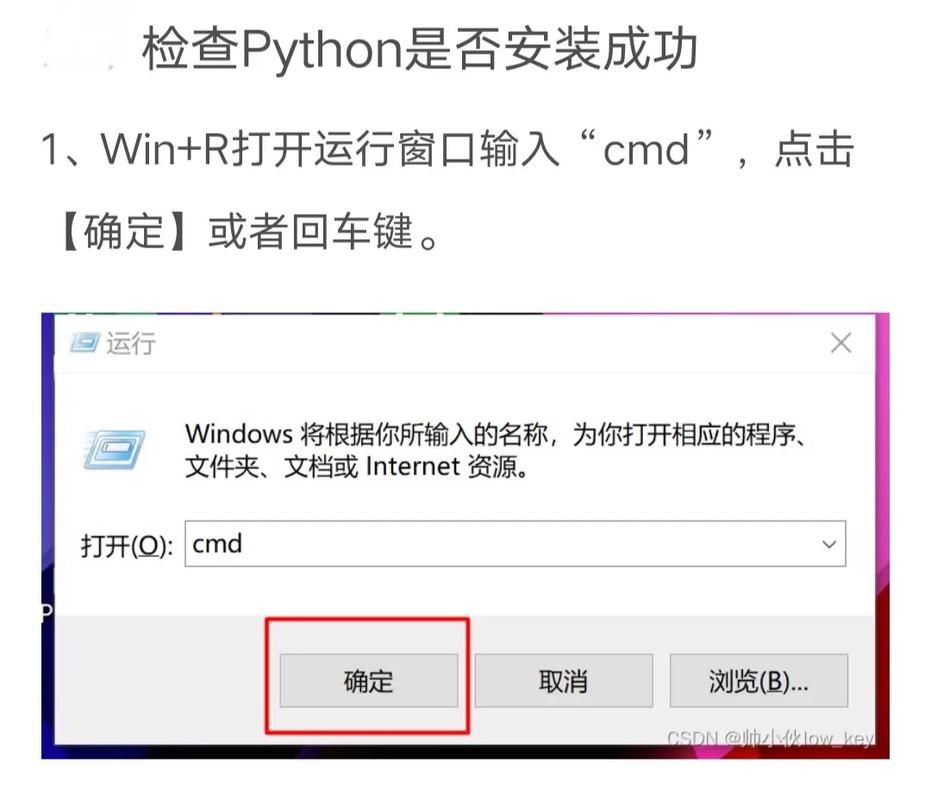如何在Windows上运行Python脚本
在Windows上运行Python脚本,首先需要确保已经安装了Python。安装完成后,可以通过以下步骤运行Python脚本:,,1. 编写Python脚本:使用任何文本编辑器(如记事本、Notepad++等)编写Python代码并保存为.py文件。,2. 打开命令提示符:在Windows上,可以通过搜索“命令提示符”或使用Win键+R打开。,3. 导航到脚本位置:使用cd命令切换到Python脚本所在的文件夹。,4. 运行脚本:输入“python 文件名.py”并回车,即可运行Python脚本。,,还可以使用集成开发环境(IDE)如PyCharm、Visual Studio Code等来编写和运行Python脚本,这些IDE通常提供更强大的功能和更便捷的操作。
Windows操作系统下Python脚本的快速运行指南
在Windows操作系统上运行Python脚本是相对简单的过程,无论您是初学者还是有一定编程经验的开发者,了解如何在Windows上运行Python脚本都是非常重要的,下面,我们将详细介绍如何在Windows上运行Python脚本的步骤。
一、安装Python
在Windows上运行Python脚本的第一步是安装Python,您可以从Python的官方网站下载并安装最新版本的Python,安装过程中,请确保选择将Python添加到系统路径的选项,这样您就可以在命令行中直接运行Python了。
二、编写Python脚本
安装完Python后,您可以开始编写自己的Python脚本,使用任何文本编辑器(如记事本、Sublime Text、Notepad++等)创建新的文本文件,并使用Python语法编写您的代码,保存文件时,请确保文件扩展名为.py,例如my_script.py。
三、运行Python脚本
在Windows上运行Python脚本,您可以使用以下两种方法:
方法一:通过命令行运行
1、打开命令提示符(CMD),您可以在Windows搜索栏中输入“cmd”并选择“命令提示符”应用程序,或者通过按下Win + R键并输入“cmd”来打开它。
2、在命令提示符中,使用cd命令切换到您的Python脚本所在的文件夹,如果您的脚本保存在“Documents”文件夹中,您可以输入cd Documents。
3、输入python my_script.py(将my_script.py替换为您的Python脚本文件名)来运行您的脚本,如果一切正常,您应该能在命令行窗口中看到输出结果。
方法二:使用IDLE或其他IDE
IDLE是Python自带的集成开发环境,您可以在Windows上使用它来编写和运行Python代码,还有许多其他流行的IDE(如PyCharm、Visual Studio Code等)也可以在Windows上使用,这些IDE通常提供更强大的功能和更好的代码编辑体验。
使用IDLE运行Python脚本的步骤如下:
1、打开IDLE,您可以在Windows搜索栏中输入“IDLE”来找到它。
2、在IDLE中创建一个新的Python文件,您可以通过选择“File”菜单中的“New File”选项来完成此操作。
3、在新创建的Python文件中编写您的代码,保存文件时,请确保文件扩展名为.py。
4、运行您的Python脚本,您可以通过选择“Run”菜单中的“Run Module”选项来运行您的脚本,或者,您也可以直接按F5键来运行脚本。
四、常见问题及解决方案
1、“Python未找到”错误:这通常是因为Python没有正确安装或未添加到系统路径中,请确保您已正确安装Python并选择了将Python添加到系统路径的选项。
2、语法错误:如果您的代码出现语法错误,Python将无法正常运行,请仔细检查您的代码以查找并修复任何语法错误。
3、权限问题:如果您尝试运行的脚本需要特定权限才能执行(例如访问系统文件或执行其他操作),则可能需要以管理员身份运行Python或更改脚本的权限设置。
4、环境问题:有时,您的代码可能依赖于特定的Python版本或特定的库/模块,如果您的环境中没有这些依赖项,则可能导致代码无法正常运行,请确保您的环境中已安装所有必要的依赖项和库。
五、总结
在Windows上运行Python脚本是一个相对简单的过程,只需几个步骤即可完成,通过安装Python、编写代码并选择合适的运行方式(命令行或IDE),您可以轻松地在Windows上运行Python脚本并享受编程的乐趣,如果您遇到任何问题或错误消息,请仔细检查您的代码和系统设置以查找并解决问题。